Přepínání mezi návrhy dodavatele
Tok dat dodavatele
Pokud se rozhodnete použít tabulku Účet k ukládání dodavatelů typu Organizace a tabulku Kontakt k ukládání dodavatelů typu Osoba, nakonfigurujte následující workflowy. V opačném případě není tato konfigurace nutná.
Použití rozšířeného návrhu dodavatele pro dodavatele typu Organizace
Balíček řešení Dynamics365FinanceExtended obsahuje následující šablony procesu workflowu. Pro každou šablonu vytvoříte workflow.
- Vytvoření dodavatelů v tabulce Účty
- Vytvoření dodavatelů v tabulce Dodavatelé
- Aktualizace dodavatelů v tabulce Účty
- Aktualizace dodavatelů v tabulce Dodavatelé
Pro vytvoření nových procesů workflowu pomocí šablon procesů workflowu postupujte následovně.
Vytvořte proces pracovního postupu pro tabulku Dodavatel a vyberte šablonu procesu pracovního postupu Vytvoření dodavatelů v tabulce Účty. Pak vyberte OK. Tento workflow zpracovává scénář vytvoření dodavatele pro tabulku Účet.
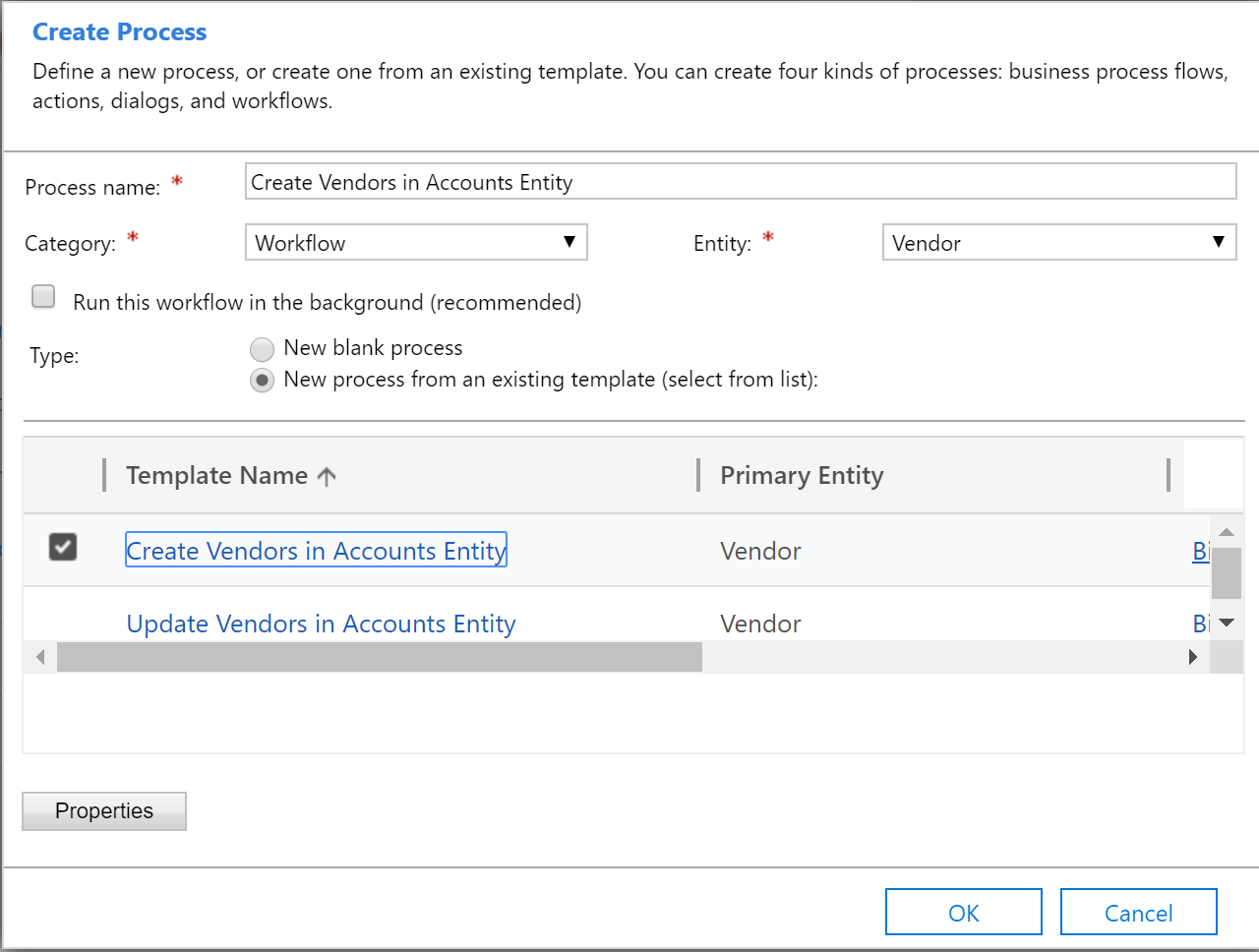
Vytvořte proces pracovního postupu pro tabulku Dodavatel a vyberte šablonu procesu pracovního postupu Aktualizace dodavatelů v tabulce Účty. Pak vyberte OK. Tento workflow zpracovává scénář aktualizace dodavatele pro tabulku Účet.
Vytvořte proces pracovního postupu pro tabulku Účet a vyberte šablonu procesu pracovního postupu Vytvoření dodavatelů v tabulce Dodavatelé.
Vytvořte proces pracovního postupu pro tabulku Účet a vyberte šablonu procesu pracovního postupu Aktualizace dodavatelů v tabulce Dodavatelé.
Pracovní postupy můžete konfigurovat buď jako workflowy v reálném čase nebo na pozadí v závislosti na vašich požadavcích. Chcete-li nakonfigurovat workflow jako workflow na pozadí, vyberte možnost Převést na workflow na pozadí.
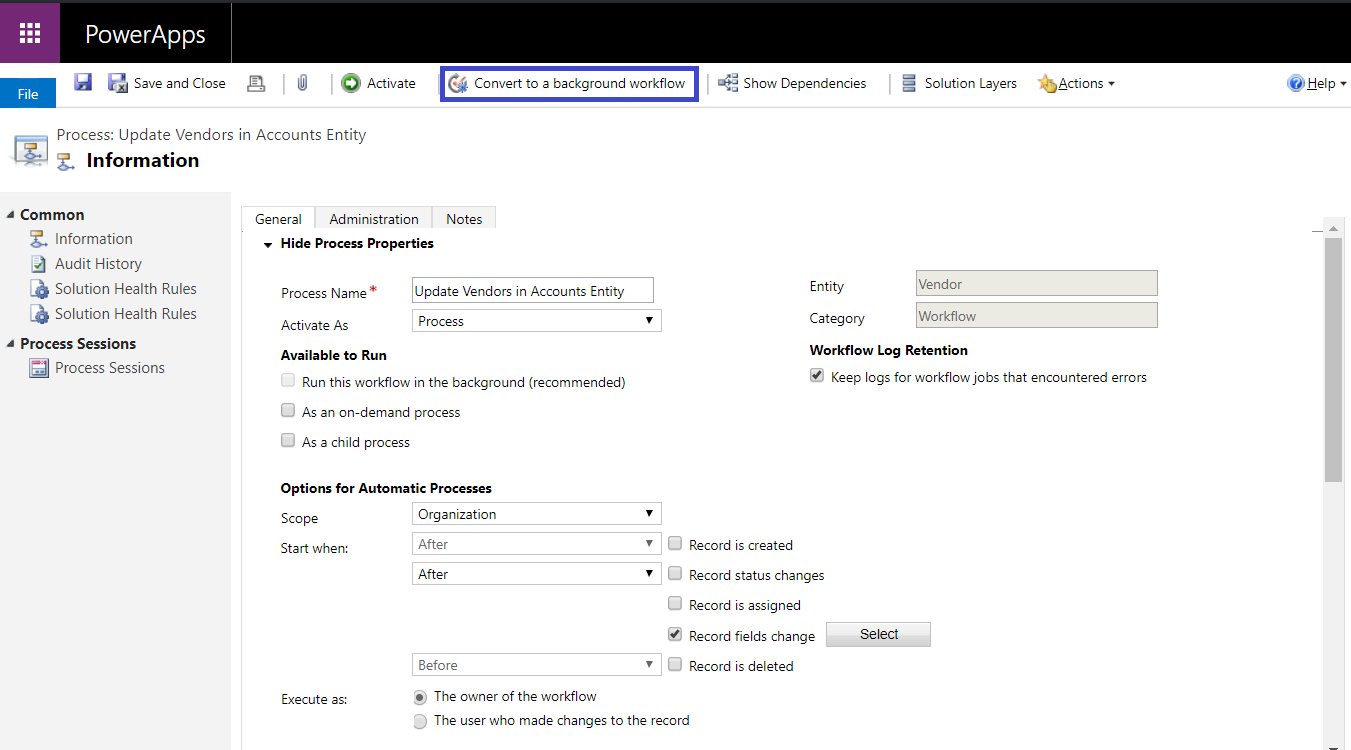
Aktivujte pracovní postupy, které jste vytvořili pro tabulky Účet a Dodavatel, abyste mohli začít používat tabulku Účet k ukládání informací pro dodavatele typu Organizace.
Použití rozšířeného návrhu dodavatele pro dodavatele typu Osoba
Balíček řešení Dynamics365FinanceExtended obsahuje následující šablony procesu workflowu. Pro každou šablonu vytvoříte workflow.
- Vytvoření dodavatelů typu Osoba v tabulce Dodavatelé
- Vytvoření dodavatelů typu Osoba v tabulce Kontakty
- Aktualizace dodavatelů typu Osoba v tabulce Kontakty
- Aktualizace dodavatelů typu Osoba v tabulce Dodavatelé
Pro vytvoření nových procesů workflowu pomocí šablon procesů workflowu postupujte následovně.
- Vytvořte proces pracovního postupu pro tabulku Dodavatel a vyberte šablonu procesu pracovního postupu Vytvoření dodavatelů typu Osoba v tabulce Kontakty. Pak vyberte OK. Tento workflow zpracovává scénář vytvoření dodavatele pro tabulku Kontakt.
- Vytvořte proces pracovního postupu pro tabulku Dodavatel a vyberte šablonu procesu pracovního postupu Aktualizace dodavatelů typu Osoba v tabulce Kontakty. Pak vyberte OK. Tento workflow zpracovává scénář aktualizace dodavatele pro tabulku Kontakt.
- Vytvořte proces pracovního postupu pro tabulku Kontakt a vyberte šablonu Vytvoření dodavatelů typu Osoba v tabulce Dodavatelé.
- Vytvořte proces pracovního postupu pro tabulku Kontakt a vyberte šablonu Aktualizace dodavatelů typu Osoba v tabulce Dodavatelé.
- Pracovní postupy můžete konfigurovat buď jako workflowy v reálném čase nebo na pozadí v závislosti na vašich požadavcích. Chcete-li nakonfigurovat workflow jako workflow na pozadí, vyberte možnost Převést na workflow na pozadí.
- Aktivujte pracovní postupy, které jste vytvořili pro tabulky Kontakt a Dodavatel, abyste mohli začít používat tabulku Kontakt k ukládání informací pro dodavatele typu Osoba.